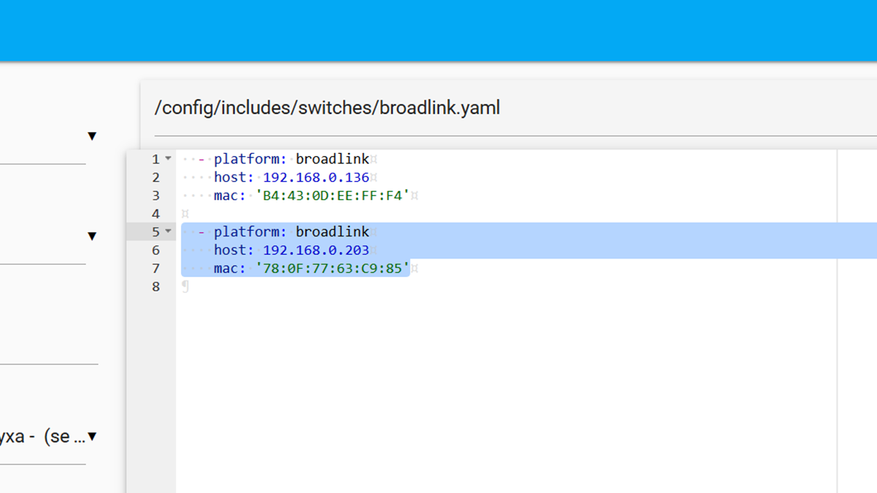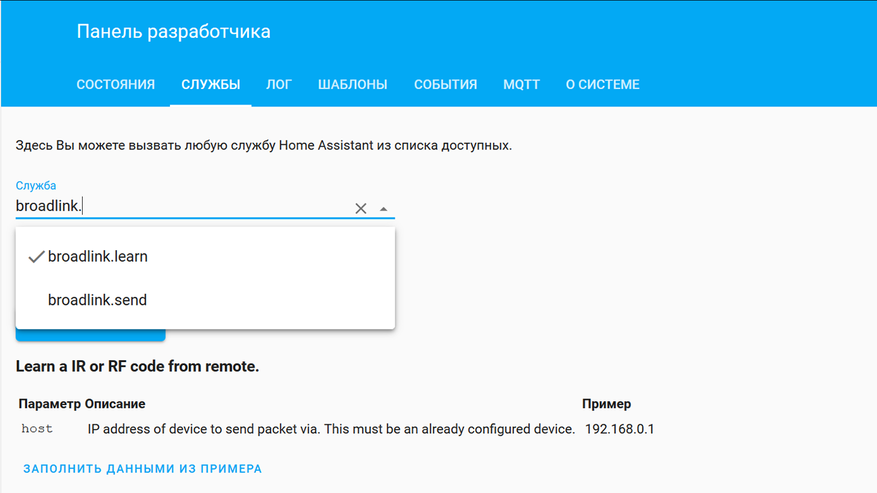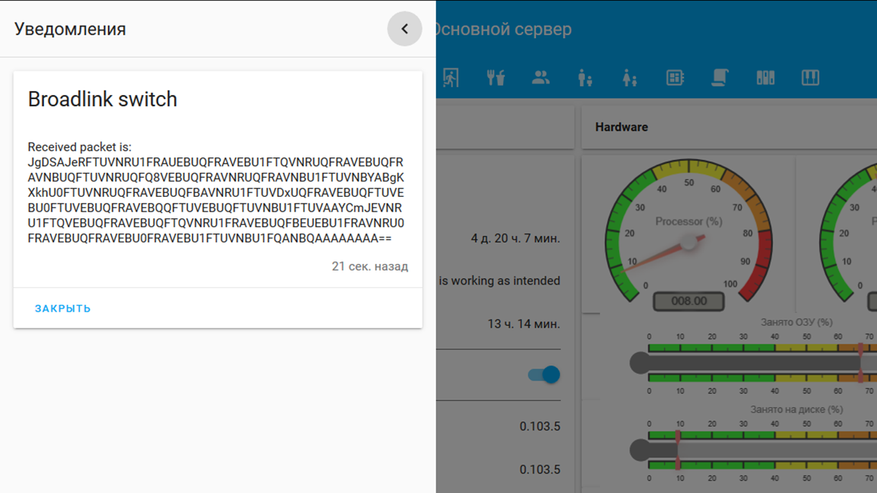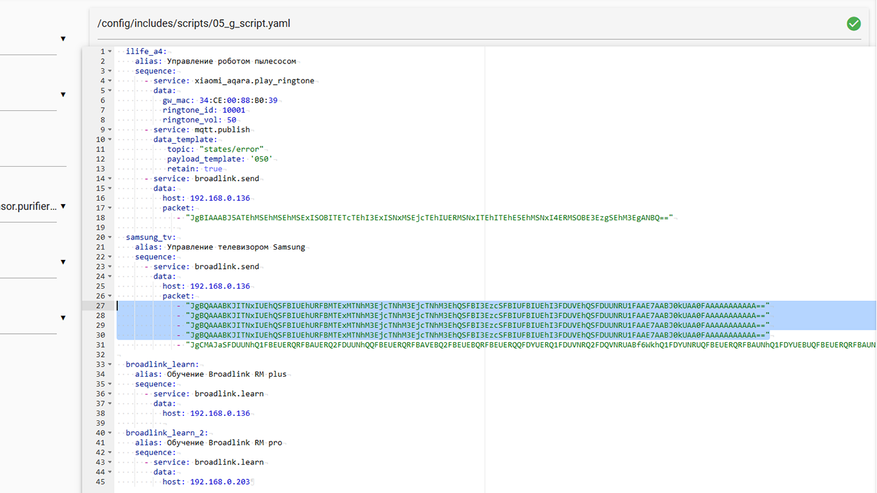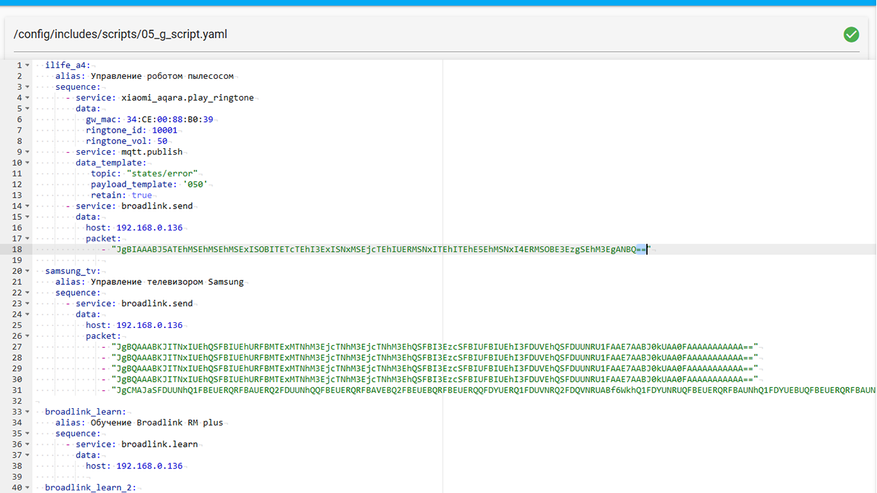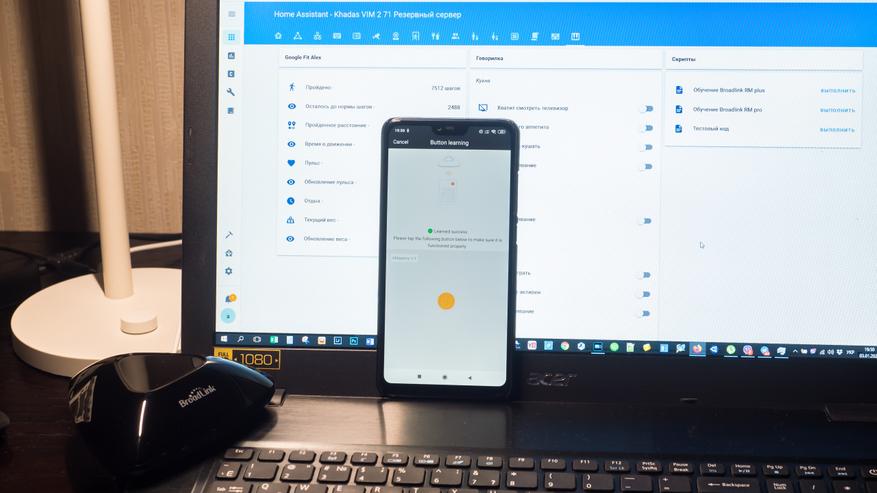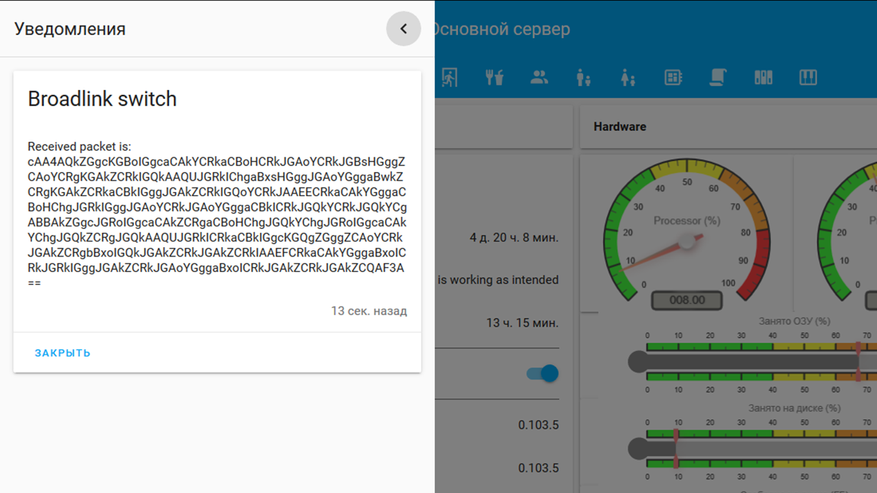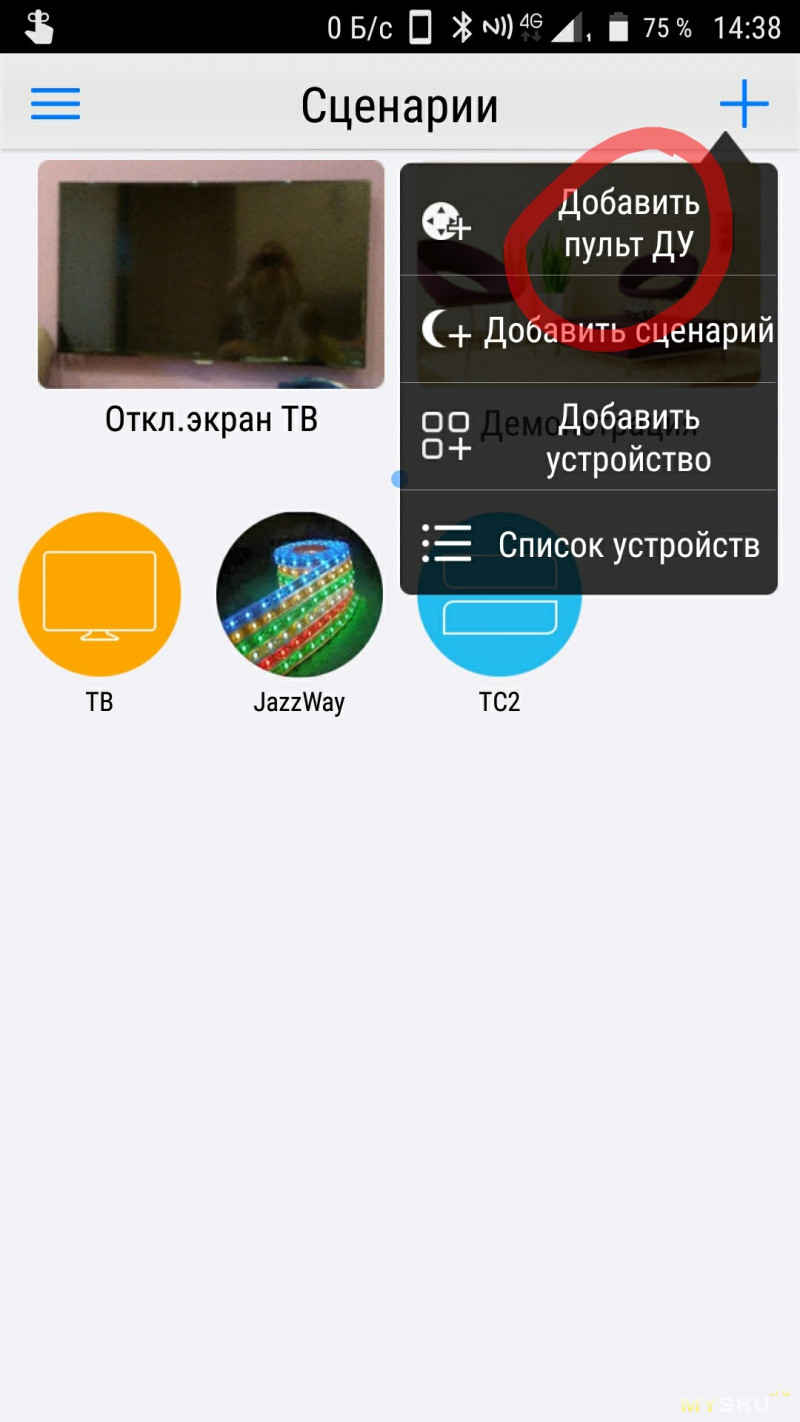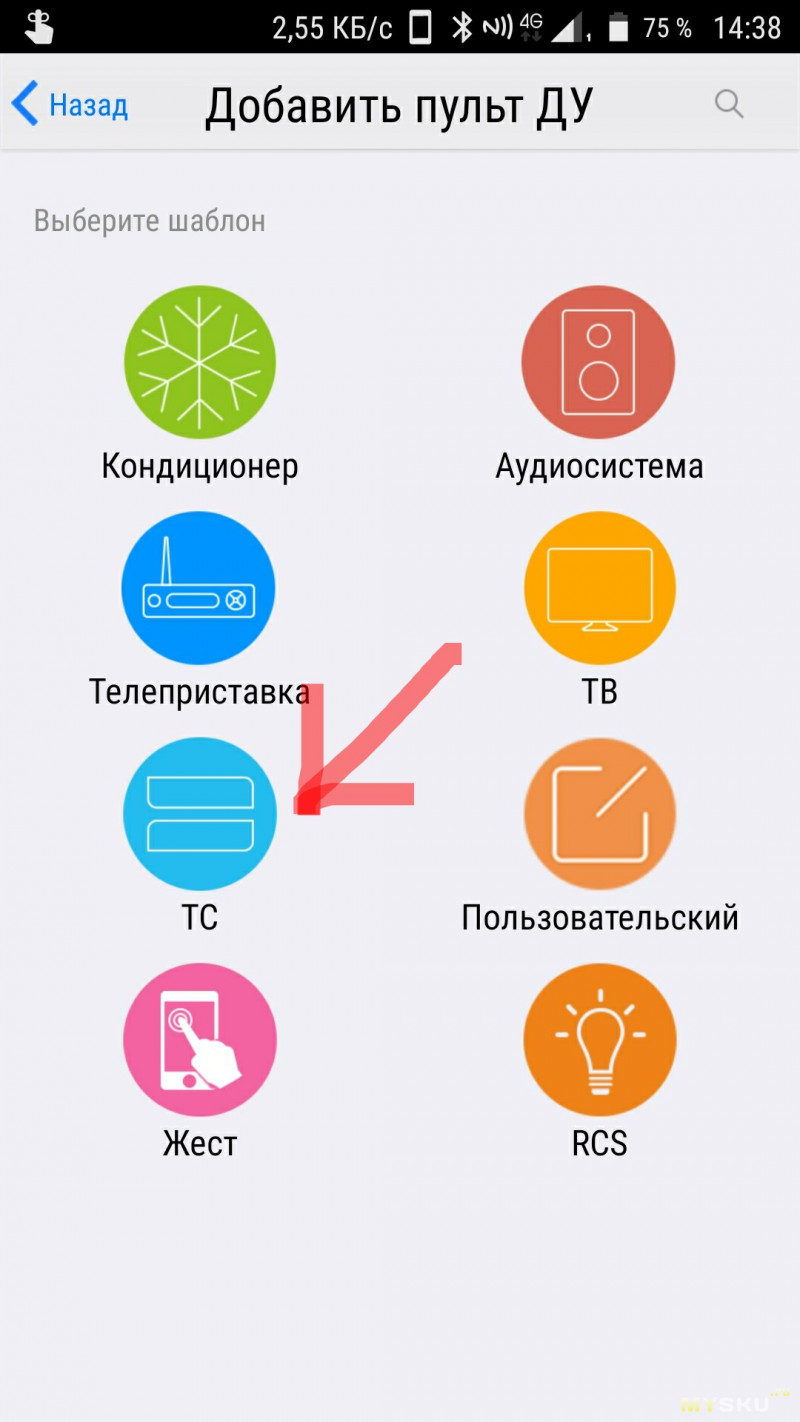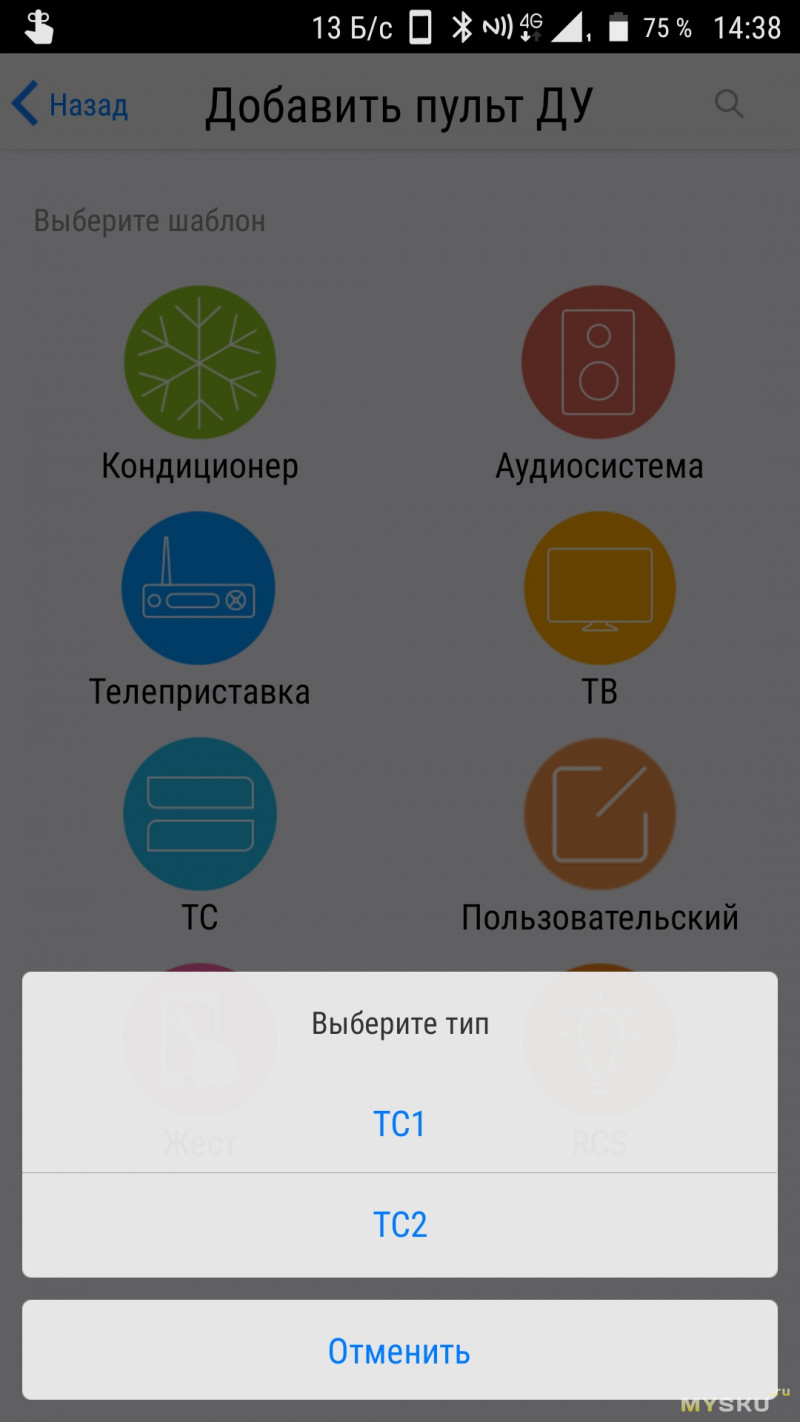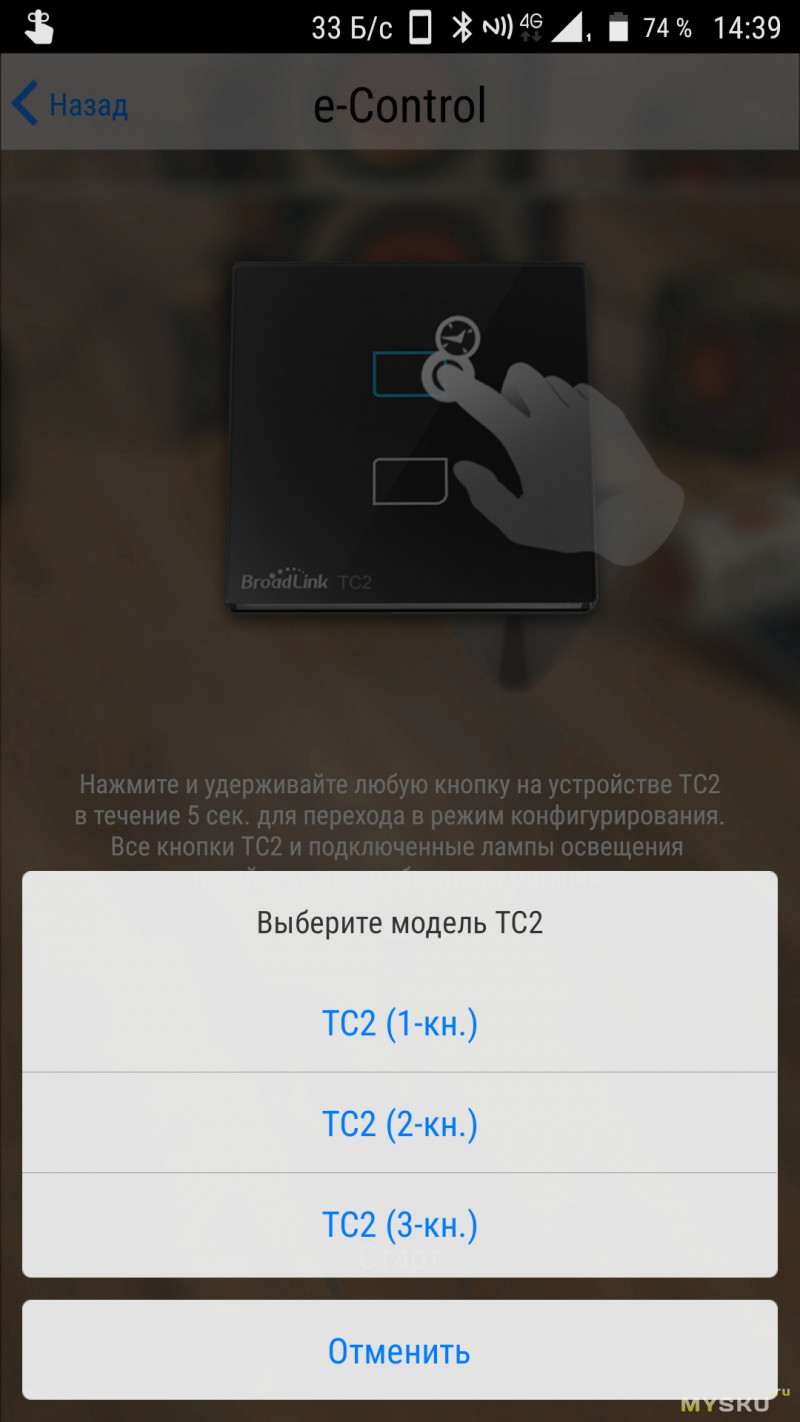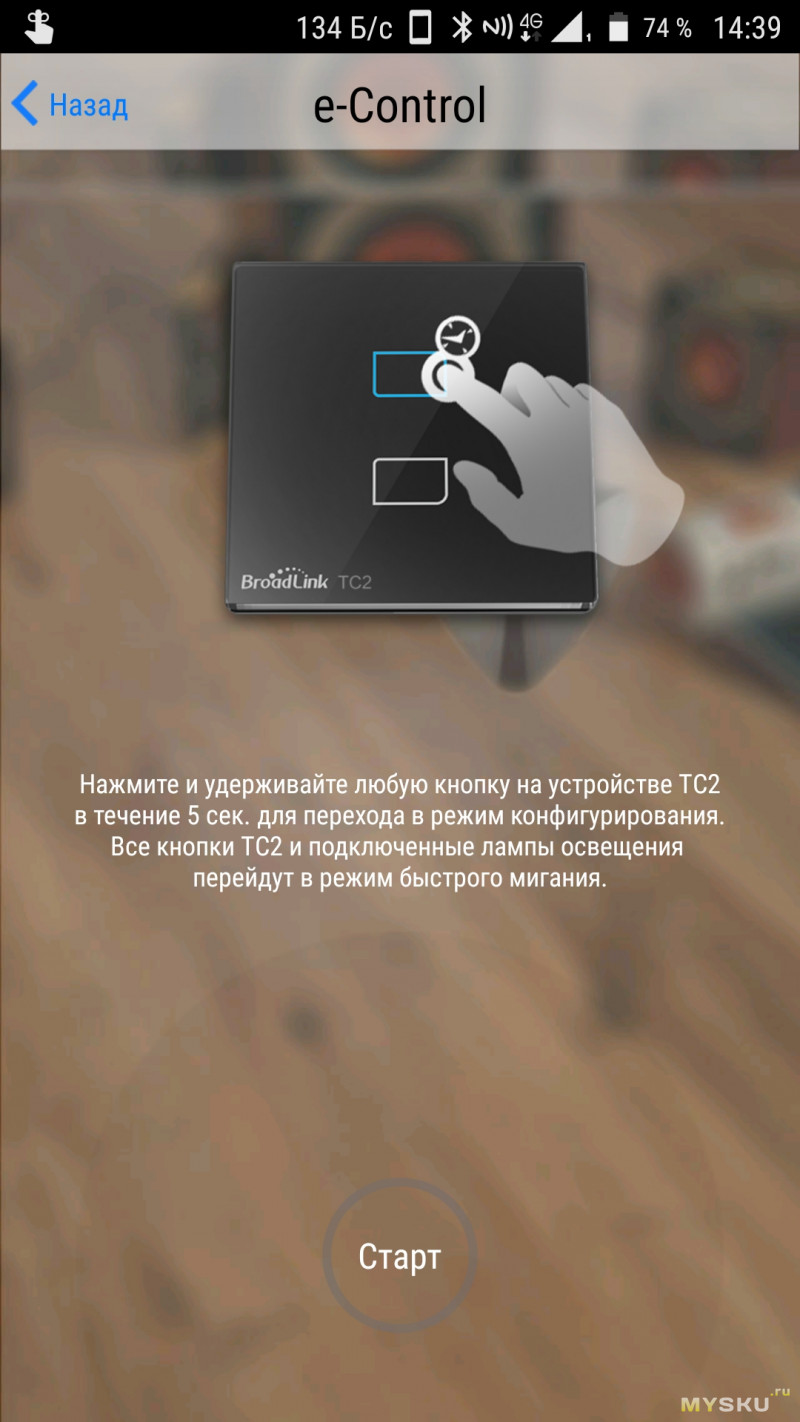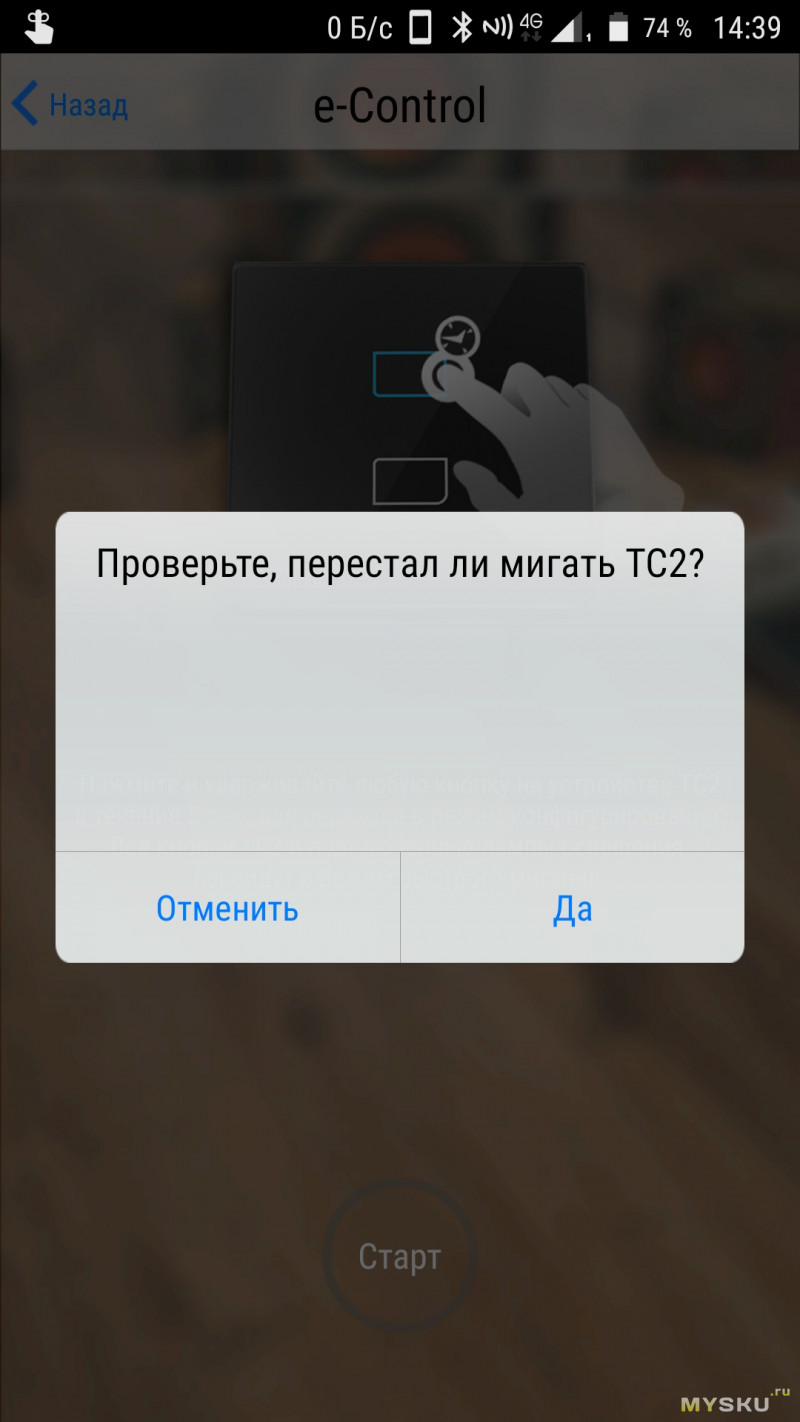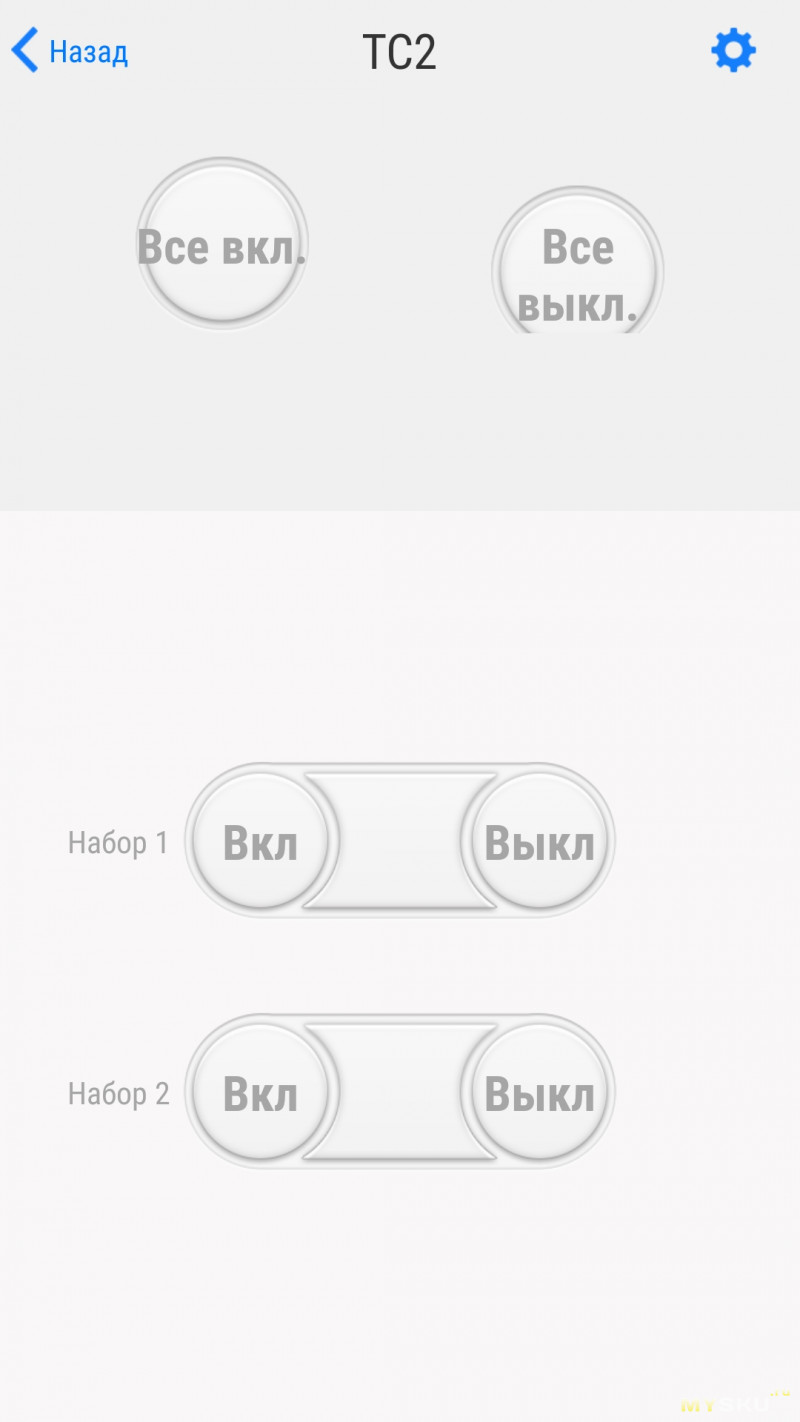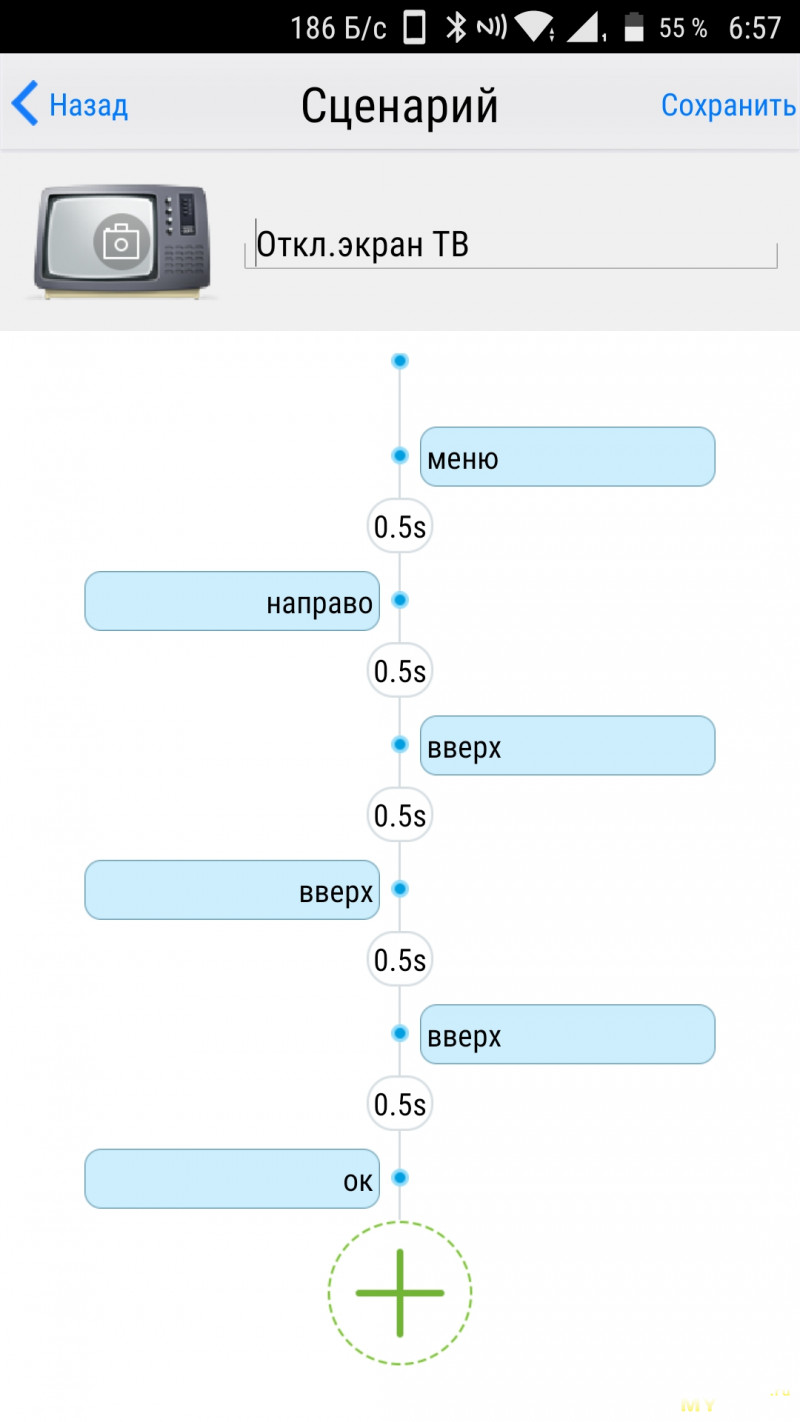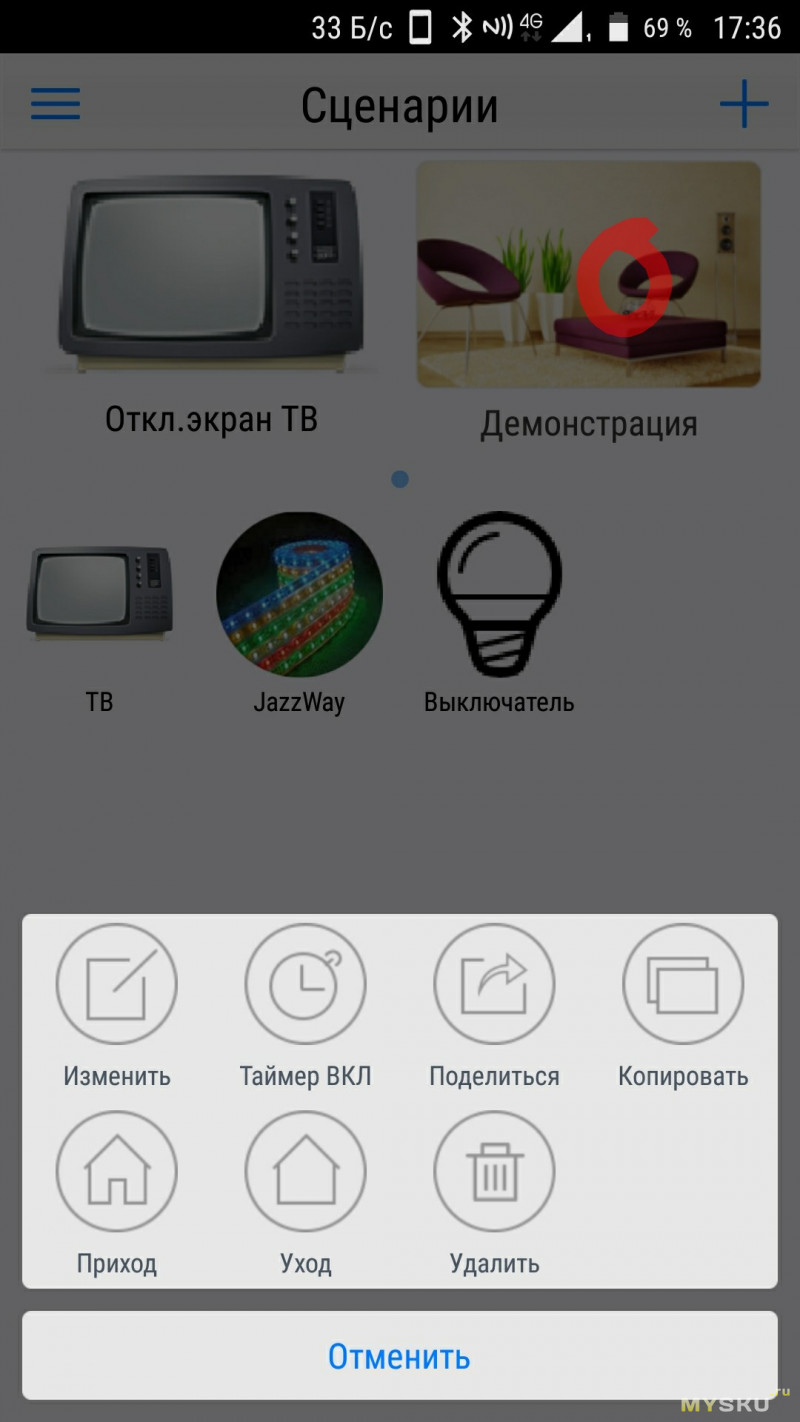-
Contents
-
Table of Contents
-
Troubleshooting
-
Bookmarks
Quick Links
RM Pro
Universal Wi-Fi Remote Control
Control Remoto Wi-Fi Universal
Setup Guide
Guía de Inicio
Related Manuals for BroadLink RM PRO
Summary of Contents for BroadLink RM PRO
-
Page 1
RM Pro Universal Wi-Fi Remote Control Control Remoto Wi-Fi Universal Setup Guide Guía de Inicio… -
Page 3: Package Content
Package Content Contenido de la Caja RM Pro AC/DC Adapter USB Cable RM Pro Adaptador CA/CC Cable USB Yellow LED Led Amarillo Micro USB Micro USB Reset Wi-Fi LED Reinicio Led Wi-Fi…
-
Page 4
Plug the RM Pro’s power supply into a socket and keep the RM Pro in Wi-Fi coverage. Conecta el RM Pro a un enchufe en una zona que tenga cobertura Wi-Fi, después conecta tu smartphone a la misma red. -
Page 5
Scan the QR code above to download and install the app. Escanea el código QR de la parte superior para descargar e instalar la aplicación. Download and install the free BroadLink app from the Apple App Store or Google Play Store by searching for ‘e-Control’ or ‘BroadLink’. -
Page 6
Wi-Fi password and press Configure. If the auto connect method doesn’t work, try AP connect by pressing the AP mode on the screen top right. After you’ve connected, you’ll find the Wi-Fi light on the RM Pro is off and there is a new RM Pro in the device list of the app. -
Page 7
¡Crear escenarios para hacer tu vida más fácil! Add device such as RM Pro or A1 sensor. Añadir dispositivos como el RM Pro o el sensor A1. Device list will show you which Wi-Fi devices are being controlled (you can also access to this screen by swiping right). -
Page 8
How to add a remote device Cómo configurar un mando a distancia In the Home page of the app press the icon in top right hand side. Press Add remote and select the RM Pro where you want to add a remote. There are 3 ways to add a remote control to the e-Control App: En la Página de inicio pulsa el ícono ubicado en la esquina superior derecha. -
Page 9
The e-Control contains over 80,000 remote control skins for many popular devices. You can check if your appliance is in this list by searching for the device name and model number in the top search bar in this screen. La aplicación e-Control incluye más de 80.000 plantillas con los dispositivos más comunes. Para buscar tu dispositivo introduce la marca y el modelo en la barra de búsqueda ubicada en la parte superior de la pantalla. -
Page 10
For example let’s add an air conditioner. Press Air Conditioner and the RM Pro will enter into learning mode. Point your air conditioner remote control at the RM Pro, press the On/Off button and wait for the app to learn the button. -
Page 11
Sort in random Ordenar de Forma Aleatoria Choose User-Defined option to create your own remote control skin. Simply press User-Defined and follow the step by step instructions. Crea tu mando a distancia personalizado seleccionando la opción User-Defined y sigue paso a paso las instrucciones que aparecen en las imágenes. -
Page 12
Sort in random Ordenar de Forma Aleatoria User-defined remote example Ejemplo mando personalizado… -
Page 13
Set Scenes Configurar escenarios You can use this function to create a scene. E.g, to set up a ‘Wake-up’ scene, you can open motorised curtains, turn on speakers or turn on lights in the bathroom. After setting, just press the ‘Wake-up’ scene in the home page, all these will be done automatically. -
Page 14
Share the settings Comparte los ajustes Swipe your Home page left and select Share to share the settings with your family so they can enjoy all the features and make their life easier. Desliza tu Pantalla de inicio hacia la izquierda, selecciona Share y comparte los ajustes con tu familia, para que todos puedan disfrutar de las funciones y hacer su vida más fácil. -
Page 15
The Wi-Fi light is flashing quickly El led está parpadeando rápidamente If the Wi-Fi light is flashing quickly it means that the RM Pro is in the original factory state. It’s ready for you to start configuring it. Si el led Wi-Fi está parpadeando rápidamente, significa que el RM Pro está en su modalidad original de fábrica. -
Page 16
Warning Aviso This device complies with part 15 of the FCC Rules. Operation is subject to the following two conditions: • This device may not cause harmful interference. • This device must accept any interference received, including interference that may cause undesired operation. Changes or modifications not expressly approved by the party responsible for compliance could void the user’s authority to operate the equipment. -
Page 17
Customer service and technical support Atención al cliente y soporte Técnico intl@broadlink.com.cn +86 400 0900 955 Hangzhou Gubei Electronics Technology Co.Ltd, China Room 106, No.1 Building, No.611 Jianghong Road, Binjiang District, Hangzhou, Zhejiang, China (310052) -
Page 18
www.ibroadlink.com…
Установка приложения (русифицировано)
1. Скачайте приложение eControl на Ваш планшет или смартфон: ссылка для iOs, Android.
(Также доступно новое приложение IHC от Broadlink, позволяющее связать устройства с голосовым сервисом Amazon Alexa — работает на английском языке, русский не поддерживает. Ссылка на IHC для iOs, Android).
2. Включить умное устройство Broadlink. На устройстве начнет мигать светодиод в поисках сети Wi-Fi.
3. Запустите приложение eControl на своем устройстве и выберите пункт меню «Add Device» (если вы установили в настройках страны Россию пункт будет назы
4. Если у Вы настраиваете умную розетку, в приложении появится ее иконка. Нажав на нее, вы сможете включить и выключить розетку, а также настроить таймер.
Если Вы приобрели умный пульт Broadlink, после подключения вы можете создать виртуальные пульты ДУ для управления домашней техникой, а также настроить сценарии для домашней техники.
С помощью сценария можно одним нажатием кнопки управлять сразу несколькими устройствами или выполнить сразу несколько команд на виртуальном пульте ДУ. Например, включить кондиционер в нужное время на определенную температуру или включить телевизор в 8 часов утра и переключить его на пятый канал. Или включить одним нажатием кнопки телевизор и DVD-проигрыватель и запустить фильм. Можно настроить сценарий таким образом, что при вашем возвращении домой будет включаться кондиционер и подключенные к умной розетке светильники, а при уходе будет выключаться телевизор и розетки (режим доступен только на Android).
Управление домашней техникой через приложение
1. Добавление виртуального пульта
Нажмите на кнопку «+» в правом верхнем углу и добавьте пульт, сценарий или еще одно умное устройство.
Запрограммировать пульт можно 2 способами: обучить пульт или найти в поиске устройств на сервере Broadlink.
1 способ — обучение телевизионного пульта. Процесс обучения не занимает много времени. Нажмите в программе на кнопку, например, включения телевизора, после чего она попросит поднести пульт от телевизора к корпусу умного дома Broadlink и нажать соответствующую кнопку. Если настройка прошла успешно, программа сообщит об этом и сохранит ее.
2 способ — найти нужное устройство в списке. После скачивания с сайта виртуальный пульт сразу готов к работе.
Аналогично можно настроить любое другое устройство, например, кондиционер. Выберите пункт «Кондиционер из облака» и программа предложит нажать на кнопку пульта для поиска кода в облаке.
2. Настройка сценариев
1.Нажмите кнопку Сценарий. Откроется окно для создания и редактирования сценариев.
2. Введите необходимые команды: включение телевизора, включение света, кондиционера. После настройки все выбранные команды будут выполнены при одном нажатие на нужный сценарий.
3. Изменение сценария. При нажатии и удерживании кнопки с названием сценария под одной из иконок появится меню редактирования, где можно изменить сценарий, выставить таймер на сценарий.
Вопросы-ответы
Если умное устройство не работает через интернет, а только при нахождении в WiFi-сети:
1. Убедитесь, что стоит последняя версия программы eControl на телефоне
2. Убедитесь, что стоит последняя прошивка устройства
3. Проверьте, что программе eControl в телефоне разрешен доступ в Интернет и выбран регион Россия в настройках.
4. Настройте роутер:
— имя сети WiFi должно быть без пробелов и на латинском. WiFi пароль не более чем 32 символа, без пробелов и специальных символов
— уберите фильтрацию по MAC-адресу. WMM рекомендуется открыть. AP изоляцию отключить. Трансляцию SSID открыть. Шифрование рекомендуется WPA2
— отключите привязку IP
— включите DHCP службу
— используйте более свободный канал WiFi.
— попробуйте создать в роутере режим гостевой сети и подключить умное устройство к ней
— после изменения настроек роутера надо их сохранить и перезагрузить роутер
5. Можно сделать полный сброс розетки и заново ее настроить (держать кнопку на розетке 10 секунд пока не начнет быстро мигать лампа).
перейти к содержанию
Руководство пользователя универсального интеллектуального пульта дистанционного управления BroadLink RM pro+
Добавить устройство
- Включите устройство. Если он используется впервые, он автоматически перейдет в режим интеллектуальной конфигурации, в противном случае вам может потребоваться его сброс.
- Когда устройство находится в режиме интеллектуальной настройки, следуйте указаниям мастера в приложении, чтобы добавить устройство, дать ему имя и назначить его комнате.
- Если у вас возникли трудности с добавлением устройства в режиме интеллектуальной настройки, обратитесь к разделу «Индикации», чтобы попробовать настройку точки доступа.
- На странице устройства нажмите «Добавить пульт» и следуйте указаниям мастера, чтобы добавить виртуальный пульт для вашего ИК- или РЧ-устройства.
- Если какая-либо кнопка не работает, выберите «Обучение кнопкам» в меню на удаленной панели и нажмите кнопку, чтобы начать обучение, пока кнопка не будет проверена.
Обзор
Единица измерения: мм
Показания к применению
| Статус | индикация |
| Быстро мигает (2-3 раза/сек) | Устройство находится в режиме интеллектуальной настройки (ожидает добавления). |
| Быстро мигает и попеременно гаснет | Устройство находится в режиме настройки точки доступа (ожидает добавления) |
| Мигает то быстро, то медленно, а затем гаснет | Устройство настраивается, а затем добавляется в сеть. |
| Медленно мигает (раз/сек) | Устройству не удалось подключиться к сети |
| Вспышка один раз | ИК/РЧ сигнал отправляется |
Сброс для интеллектуальной конфигурации
Нажмите и удерживайте кнопку сброса (вкл./выкл.) с помощью иглы в течение 6 с, пока светодиод не начнет быстро мигать.
Сброс настроек точки доступа
Только когда светодиод быстро мигает, нажмите и удерживайте кнопку сброса (вкл/выкл) с помощью иглы еще 6 секунд, пока светодиод не начнет быстро мигать и попеременно выключаться.
Подготовить приложение
- Загрузите приложение «BroadLink» из App Store или Google Play, выполнив поиск или отсканировав QR-код.
- Откройте приложение, зарегистрируйте учетную запись и следуйте указаниям мастера, чтобы настроить свой дом для первого использования.
ПРИМЕЧАНИЕ:
- Перед добавлением устройства убедитесь, что ваш телефон подключен к сети Wi-Fi 2.4 ГГц (5 ГГц не поддерживается).
- Пароль Wi-Fi должен содержать не более 32 символов и не содержать специальных символов, недоступных при стандартной раскладке клавиатуры.
Документы / Ресурсы
Для работы проектов iXBT.com нужны файлы cookie и сервисы аналитики.
Продолжая посещать сайты проектов вы соглашаетесь с нашей
Политикой в отношении файлов cookie
Здравствуйте друзья
В продолжении темы контроллеров для пультов дистанционного управления, поговорим про Broadlink RM Pro + и RM Plus. Эти устройства интересны тем, что работают и с инфракрасными и с радио пультами, что делает их действительно универсальными. Для облегчения изложения, далее я буду рассказывать про RM Pro +, но все сказанное в части управления и интеграции — полностью соответствует и RM Plus.
Содержание
- Где купить ?
- Параметры
- Поставка
- Конструкция
- Приложение
- Обучение кодам
- Home Assistant
- База кодов
- Видео версия обзора
Где купить ?
- Gearbest — цена на момент публикации $ 36.99
- Banggood — цена на момент публикации $ 38.78
- Aliexpress — цена на момент публикации $ 37.90
- JD.ru — цена на момент публикации $ 34.22
Параметры
- Модель: RM Pro +
- Частота ИК: 38 KГц
- Частота RF: 305-340, 430-440 МГц
- Разъем питания — micro USB
- Входное напряжение: 5 В
- Входной ток: до 1 A
- Диапазон температур: 0-50℃
- Рабочая влажность: <= 80%
- В режиме ожидания Мощность: ≤1вт
- Частота Wi-Fi: 2,4 ГГц 802,11 b/g/n
- Поддерживаемые ОС: iOS 7,0/Android 4,0 и выше
Поставка
Поставляется устройство в плотной картонной коробке, с качественной цветной полиграфией. На фронтальной части имеется фотография устройства и название модели. На торцах указаны параметры и функции устройства, совместимость с внешними сервисами.
Упаковка продуманная, внутри коробки находится пластиковая вставка, которая удерживает контроллер и защищает его при пересылке. Кроме контролера в коробке нашлись еще — кабель USB micro USB, блоки питания с евровилкой, крепеж на стену и инструкция.
Блок питания выдает стандартное для USB напряжение 5 вольт, мощность — 5 Ватт, насколько я помню в RM Plus — был только кабель, без блока питания. Еще одно отличие от RM Plus — возможность крепления на стену, для чего в комплекте имеется специальная планка и крепеж
Для тех кто впервые столкнулся с этим классом устройств — пригодится инструкция, она на английском языке и снабжена иллюстрациями. В ней же имеется ссылка на официальное приложение Intelligent Home Center.
Конструкция
Контроллеры имеют треугольную форму, RM Pro + — в в виде усеченной пирамиды с закругленными краями и глянцевого пластика. На фронтальную сторону с логотипом, выходят окошки светодиодов активности и обучения.
На нижней части имеется наклейка с серийным номером и параметрами, а также отверстия для установки на крепежную планку.
На одном из боковых торцов расположен разъем питания micro USB — это удобно, так как можно запитать контроллер от любого 5 В блока питания с USB и кнопка reset.
Для наглядности — сравнение с Broadlink RM Plus, который кстати отлично работает у меня в течении более чем 2,5 лет.
И с бочкообразным Broadlink RM mini3 — обзор которого я делал не так давно
Приложение
Для работы с устройством нам понадобится официальное приложение Intelligent Home Center. Переходим в список устройств, нажимаем добавить и переходим в раздел пультов дистанционного управления.
Далее выбираем интересующую нас модель устройства и переводим смартфон в 2,4 ГГц сеть, так как 5 ГГц не поддерживается.
Возможно нужно будет перевести контроллер в режим сопряжения, при помощи скрепки. Ждем пока мастер подключения найдет устройство, даем ему имя и присваиваем локацию.
После этого устройство появляется в системе, в плагине имеется большое количество типов устройств, которыми теперь можно управлять со смартфона или автоматизациями при помощи трансляции кодов управления.
Обучение кодам
Перед тем как перейти к Home Assistant — я расскажу про обучение пользовательским кодам управления в приложении, чуть далее станет понятно зачем. В перечне типов устройств выбираем User Define, получаем предупреждение что такие пульты не будут работать с голосовыми сервисами, даем название и выбираем локацию для нового пульта.
Нажимаем плюс для добавления новой кнопки, далее нужно выбрать тип пульта — инфракрасный или радио. Отличаются они тем, что у ИК пульта на торце имеется или окошко или светодиод, а у радио — есть антенна или просто глухой корпус. Далее выбираем вид кнопки
Обучение ИК коду — простое, контроллер сразу переходит в режим ожидания, направляем на него пульт донор, нажимаем на кнопку и код присваивается созданной кнопке. Для радиопультов — процесс двухэтапный. Сначала контроллер должен найти частоту работы пульта, в этом режиме нужно зажать любую из клавиш пульта донора и ждать.
После того как контроллер настроится на частоту пульта он переходит в режим обучения — тут по аналогии с ИК — нажимаем на нужную клавишу радио пульта и код присваивается созданной пользовательской кнопке.
Home Assistant
В обзоре Broadlink RM mini3 — я показывал способ добавления в домен remote. В этом обзоре рассмотрим другой вариант — в домен switch. Для этого нам нужно знать IP и MAC адрес устройства. Тут различий между Broadlink RM Pro + и Plus — нет.
После перезагрузки интанса у нас появятся две службы — broadlink.learn и broadlink.send которые мы будет использовать для обучения и передачи кодов.
Для обучения удобно сделать скрипт, чтобы не запускать службу и вписывать параметры вручную. Как видите различия между обучением RM Pro + и Plus — тоже нет, а вот кстати RM mini3 — в данной версии НА 0.103.5 — этот сервис не работает.
База кодов
Для обучения ИК коду — запускаем скрипт или службу с указанием адреса контроллера, после этого на контроллере загорается желтый светодиод. Направляем на него пульт и нажимаем нужную кнопку. Код команды появится в сервисных сообщениях.
Посмотреть на процесс можно в видео версии обзора, в конце текста
Отличием этого способа от варианта добавления в раздел remote является то, что коды мы видим и можем сохранять в явном виде. По сути у нас есть возможность создать полную базу кодов со всех пультов.
Коды имеют свой формат, они пригодны для передачи другими контроллерами Broadlink, но не подходят например для контроллеров Xiaomi, обратной совместимости тоже нет.
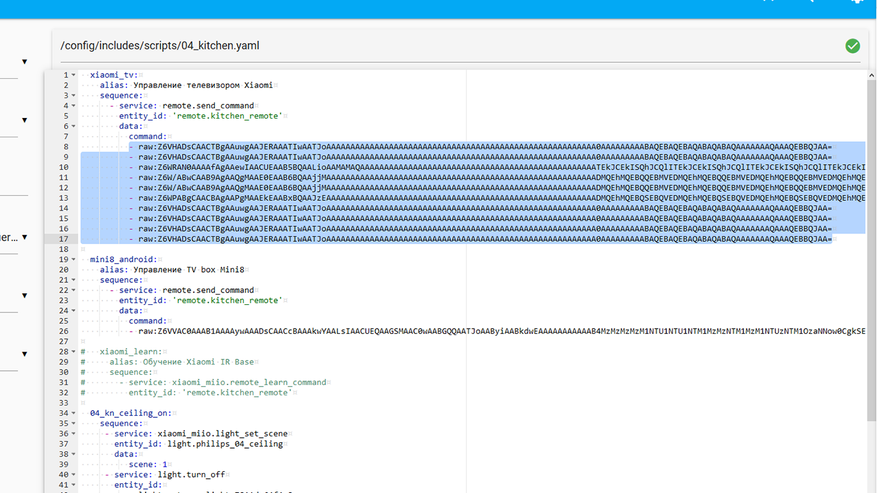 |
Для передачи используем службу broadlink.send, указываем адрес нужного контроллера и перечень команд. Важный момент — в конце команды, если нет, нужно дописать ==, тогда будет работать корректно.
Контроллер RM mini3 — работает в таком режиме нормально.
А теперь перейдем к кодам радиопультов. Я не зря рассказал об обучении пультов в приложении, так как контролеру нужно сначала просканировать частоты. Методика такая — запускаем приложение, и переходим в режим обучения и выбираем радиопульт. После того как контролер просканирует и настроится на частоту пульта, он перейдет в режим обучения на 30 секунд.
Теперь запускаем скрипт обучения в Home Assistant и нажимаем кнопку пульта. Код передается и в приложение в сервисное сообщение.
Полученные коды можно использовать в скриптах и автоматизациях для управления устройствами, которые нельзя подключить к Home Assistant другими способами. Для получения обратной связи можно использовать например сенсоры энергопотребления, либо физические устройства — типа датчиков открытия на герконах.
Видео версия обзора
На этом все, спасибо за внимание
Уже сколько слов сказано про умный дом, сколько спаяно схем и наломано дров! А тема не теряет своей актуальности. Представьте только: приходите Вы домой, уставший, замерзший… а в прихожей уже загорелся свет, в комнате греется теплый пол, телевизор включился на любимый канал. Вы говорите: «Здравствуй, избушка! Закрой шторы и включи свет в комнате!» И загорелся свет и шторы послушно закрываются… Заинтриговал? Все это реально сделать и с небольшими затратами. Пойдемте далее, я все расскажу…
В конце информация о скидке!
Предисловие
Однажды я купил в одном из магазинов сенсорный выключатель с цветочками. Купил без каких-либо мыслей про умный дом, просто давно хотелось. Выключатель мне понравился, я написал обзор да и вставил ссылку в отзыв на товар. Через какое-то (небольшое) время получаю письмо от продавца с просьбой добавить его в WatsApp. Ну ОК, добавил. Он мне строчит, мол, «все круто, мне понравилось, спасибо за обзор! А вы знаете, что этим выключателем можно управлять по сети? Добавьте, пожалуйста в обзор, я вам видео пришлю как это работает!» А сам цену на выключатель приподнял в полтора раза, жук. Я ему пишу: видео добавлю, но спрячу под спойлер. Если хотите обзор на Broadlink — мои условия такие: с вас товар, с меня обзор. Он возьми да и отправь мне эту штуковину. Вот так я стал делать свой дом умным.
Честно признаюсь: в связи с небольшим в этой области опытом, я частично черпал информацию из ранее опубликованного обзора коллеги chindiasov, правда в отличие от него у меня оказалась европейская модификация, т.е. с нашей родной вилкой и английским языком в инструкции. Уважаемый chindiasov подробно описал производителя, чипы используемых компонентов и произвел вскрытие, я не буду это все копировать, при желании можно посмотреть у него.
Упаковка, комплектация
Восполню упущение предыдущего обзора и показываю Вам в какой коробочке и комплектации поставляется Broadlink RM Pro
«Ури, Ури, где у него кнопка?»
По сути своей Broadlink RM Pro является агрегатором пультов управления (ИК-пульты от ТВ, муз.центров, кондиционеров и т.п., радиопульты от выключателей, розеток, ворот, занавесок, светодиодных потолков, работающие на частотах 315 и 433 МГц) с возможностью создания как клонов пультов или отдельных кнопок пультов, так и целых сценариев — т.е. последовательностей нажатий нескольких кнопок, в том числе разных пультов. Другими словами Broadlink RM Pro в ответ на команды активации посылает команды управления устройствам вместо стандартных пультов.
Командами управления (которые выдает Broadlink RM Pro) могут быть, например: «включить ТВ» или «включить ТВ на канал МузТВ и отключить экран» или даже «включить свет в комнате, включить музыкальный центр, выключить кондиционер». Т.е. любая команда или последовательность команд одного или нескольких пультов.
Команды активации — это:
— события (тап по кнопке, таймер включения, покинул дом, вернулся домой),
— датчики (штатно — температура)
— другие команды (голосовое управление через ассистента Дусю под Андроид).
При добавлении в сеть «умного дома» других Broadlink-овских устройств количество обоих видов команд увеличивается, т.к. «родные» устройства имеют обратную связь. Подробное описание функций различных устройств и примеры организации «умного дома» можно найти, например, на этом форуме.
Также советую не проходить мимо хорошего и полезного ресурса на 4pda.
В моем пока еще не очень умном доме не так много пультов — ИК от телевизора и 433МГц от выключателя света. Есть еще светодиодная лента с пультом Jazzway, но он не распознается, видимо работает на другой частоте.
Пульт от ТВ самсунг я создал как новый и привязал все кнопки в нем от настоящего пульта, потом нашел в облаке готовый шаблон. Работают оба варианта. Как создавать ИК пульты писать не буду, в программе все интуитивно понятно и с подсказками.
Выключатель у меня не Broadlink-овский, а фирмы SeSoo, поэтому
привожу алгоритм привязки:
1. В меню программы нажать плюсик, выбрать «Добавить пульт ДУ»
2. Из списка шаблонов выбираем «ТС»
3. Выбираем ТС1 для работы на частоте 315 МГц или ТС2 для работы на частоте 433 МГц
4. Далее будет несколько окон, в которых просто нажимаем далее, ОК, пока не предложит выбрать тип выключателя (1, 2 или 3 клавиши)
5. После выбора нужного выключателя снова нажимаем ОК, подтверждаем, что все правильно и вот наконец создается пульт с кнопками
Названия кнопок можно менять.
Теперь работаем с этим пультом, как с реальным физическим радиопультом. В моем случае я держу на выключателе первую кнопку, пока он не пикнет 2 раза, затем нажимаю на пульте «вкл». Снова держу на выключателе кнопку, жду трех пипиков и нажимаю на пульте кнопку «выкл» и таким же путем прописываю остальные кнопки.
Итак, все имеющиеся пульты склонированы, можно работать с ними напрямую (т.е. нажимать кнопки, тыча пальцами в экран), а можно создавать сценарии, когда по одному тапу по кнопке выполняется заданная последовательность нажатий (обратите внимание, длительность пауз между нажатиями тоже можно менять). Вот, например, мой сценарий отключения экрана телевизора (приходится часто использовать, чтобы ребенок не «залипал» на телеке)
И видео, где этот сценарий в работе:
Еще для демонстрации работы Broadlink с выключателем я сделал такой сценарий:
На видео можете посмотреть как он работает:
По долгому нажатию на сценарий появляется контекстное меню — можно редактировать сценарий и назначить срабатывание по таймеру, а также по уходу/приходу хозяина.
Присутствие хозяина дома определяется по наличию в домашней WIFI сети его телефона.
Самое интересное
Все вроде бы настроилось, все работает, но чего-то еще хочется…
А хочется
приказывать
голосового управления! И это возможно. У кого телефон с Андроидом достаточно установить приложение — ассистент Дуся.
Суть идеи такова: Дуся, как известно, девушка покладистая и может всё. В нашем случае она в ответ на голосовые команды не делает ничего со смартфоном, а пересылает соответствующую команду на http адрес нашего Broadlink RM Pro внутри домашней WIFI сети (на маршрутизаторе нужно обеспечить бродику всегда одинаковый адрес, например 192.168.0.111).
Процесс спаривания мадам Дуси и мсье Бродлинка подсмотрен мной через замочную скважину ютубовских дверей. Вот здесь (можете не смотреть этот пример, а найти любой другой, я с автором не знаком, видео выбрано рандомно):
Прошу прощения что пришлось приложить чужое видео, сам я с Дусей пока в контакт не вступал
, т.к. человек женатый и совестливый.
На самом деле я пока размышляю — с одной стороны хочется взять несколько старых телефонов (благо их уже три штуки есть вполне рабочих), развесить их по комнатам, запитать на постоянку и запретить уходить в сон. На каждом будет дежурить Дуся и ждать моих указаний. С другой стороны можно обойтись одной Дусей на активном телефоне, но тогда придется разблокировать телефон и нажать кнопку микрофона, чтобы заработало управление голосом, а это уже не так эффектно. Так что я пока в творческом поиске и терзаюсь муками выбора.
Вам желаю исполнения и скорейшей реализации всех задуманных, желаемых и уже осуществляемых (даже самых сумасшедших) идей.
!!! Как получить скидку !!!
Просто напишите продавцу, что вы читатель сайта mySKU.me и он изменит для вас стоимость на $35,99
Ну и также действуют оптовые скидки:
$2 при покупке свыше $58
$4 при покупке свыше $88
$6 при покупке свыше $128
Спасибо за внимание!
Товар предоставлен для написания обзора магазином. Обзор опубликован в соответствии с п.18 Правил сайта.